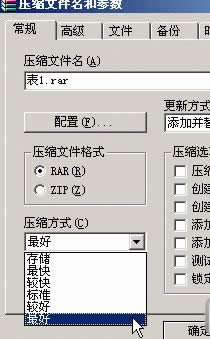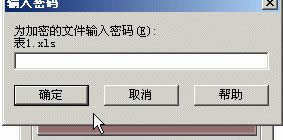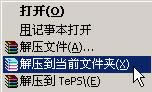xp系统怎么使用WinRAR工具|xp系统使用WinRAR工具的图文详细教程
发布时间:2021-09-20 文章来源:xp下载站 浏览: 44
|
Windows XP是美国微软公司研发的基于X86、X64架构的PC和平板电脑使用的操作系统,于2001年8月24日发布RTM版本,并于2001年10月25日开始零售。其名字中“XP”的意思来自英文中的“体验(Experience)”。该系统是继Windows 2000及Windows ME之后的下一代Windows操作系统,也是微软首个面向消费者且使用Windows NT5.1架构的操作系统。 许多用户不知道在xp系统怎么使用WinRAR工具?WinRAR工具是什么?WinRAR是一款流行好用功能强大的压缩解压缩工具。有了WinRAR工具可以将大内存文件进行压缩传输,传输速度也会快很多。那么在xp系统怎么使用WinRAR工具?感兴趣的用户一起阅读下文教程吧。 WinRAR基础教程-压缩文件 1、直接压缩 1)瞄准要压缩的文件,点右键选“添加到 文件名.rar”;
这时就会把该文件压缩到当前文件夹中,一般是放在最后头了; 2、“最好”压缩 1)瞄准要压缩的文件,点右键选“添加到压缩文件...”;
这时就会出现一个压缩的对话框,上面是压缩文件名,中间是选项;
这里可以把压缩文件名改一下,还可以把压缩方式设为最好,这样压缩后文件会更小些; 3、“自解压”压缩 有时候别人的计算机中没有安装压缩软件,这样压缩包就不能被解压,可以在压缩的时候勾上“创建自解压格式”, 这样压缩后的文件是一个可执行文件,及时对方没有压缩文件也可以解压;
这时上面的文件名后面是exe,表示是一个可执行文件,双击运行后可以自己解压文件。 WinRAR基础教程-加密压缩文件 1)瞄准要压缩的文件,点右键选“添加到压缩文件...”;
2)在弹出的对话框上边点“高级”标签;
3)进入“高级”界面后,点一下右边中间的“设置密码...”按钮,
4)在密码框中输入密码,注意两次输入要相同,密码设定后必须要牢牢记住,如果遗忘了,压缩文件将会打不开;
5)解压带密码的文件时,会提示输入密码,输入密码后正常解压,否则会提示失败;
WinRAR基础教程-解压文件 使用压缩软件可以解压文件,大多数文件是经过压缩后传送,获得压缩文件后,就可以进行解压的操作; 1、获得压缩文件 1)从互联网上可以下载,常见的格式有rar、zip、7z等; 2)也可以通过软盘、光盘、U盘中获得,把文件复制到自己的文件夹中; 3)准备好一个文件,我们用它来练习,用文本文档或者电子表格; 2、解压文件 1)瞄准压缩文件敲右键,在弹出的菜单中选择“解压到当前文件夹”;
这样就把文件解压到了当前的位置,压缩文件中只有一个文件,可以用这个方法; 2)瞄准压缩文件敲右键,在弹出的菜单中选择“解压到 文件夹\(E)”;
这样就把文件解压到一个新的文件夹中,文件夹的名称就是压缩文件名,压缩文件中有许多文件时,可以用这个命令; 3)瞄准压缩文件敲右键,在弹出的菜单中选择“解压文件(A)...”;
这时候会弹出一个对话框,在这儿可以选择解压的位置,然后点下边的“确定”。
上述和大家分享就是xp系统使用WinRAR工具的教程,希望教程内容能够帮助到大家。 Windows XP服役时间长达13年,产生的经济价值也较高。2014年4月8日,微软终止对该系统的技术支持,但在此之后仍在一些重大计算机安全事件中对该系统发布了补丁。 |